电脑回收站还原的文件在哪里找到 如何解决回收站还原的文件找不到的问题
更新时间:2023-12-17 15:56:42作者:jiang
电脑回收站是我们常用的一个功能,它可以帮助我们恢复误删的文件,有时候我们可能会遇到一个问题,就是回收站中的文件找不到了。这种情况让我们感到困惑和焦急,毕竟我们希望能够找回重要的文件。回收站还原的文件到底在哪里找到呢?该如何解决回收站还原的文件找不到的问题呢?本文将为大家详细介绍。
步骤如下:
1.第一步,在文件未还原前,打开回收站,右击空白处,弹出右击的下拉子菜单。
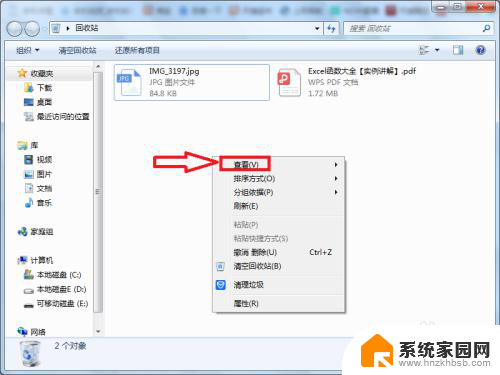
2.第二步,选择“查看”,在下级子菜单中找到“详细信息”。
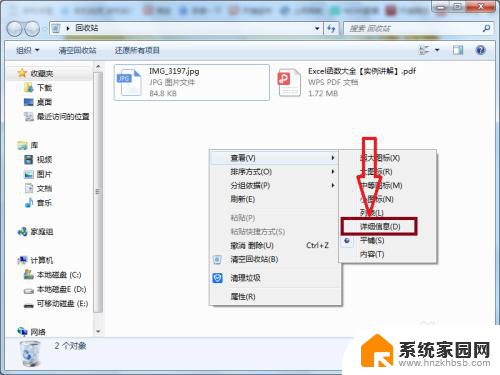
3.第三步,点击“详细信息”。这样就可以查看回收站中文件的原始位置,然后截图备份,待文件还原之后,直接到原位置,即可找到该文件。
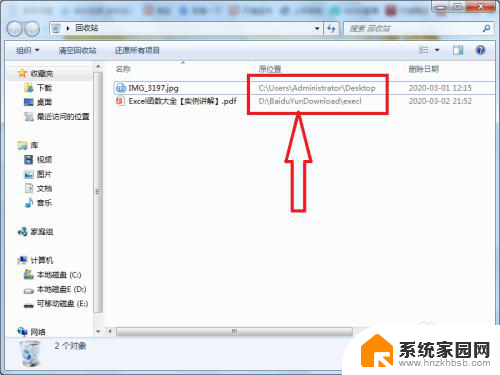
4.第四步,如果文件已经还原的话。可以打开计算机的磁盘(例如D盘),在页面右上角可见搜索栏。
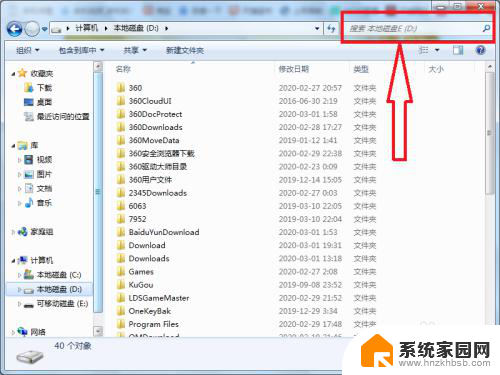
5.第五步,在搜索栏中键入文件名(文件名不一定要完整。可以是部分字符),进行模糊搜索,然后在搜索结果中找到还原文件。
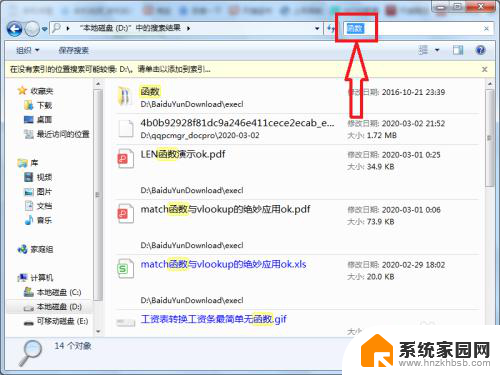
6.第六步,如果文件名不记得的话,可以键入文件的扩展名,进行模糊搜索查找。
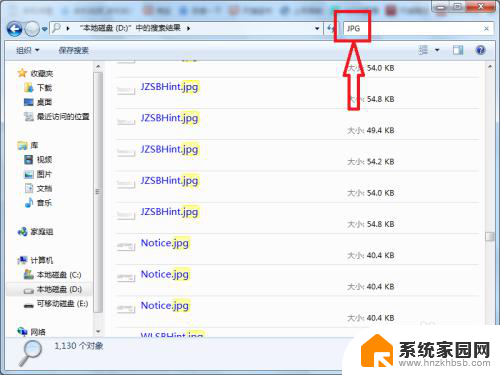
以上就是关于电脑回收站还原的文件在哪里找到的全部内容,如果你遇到相同情况,可以按照以上方法来解决:
电脑回收站还原的文件在哪里找到 如何解决回收站还原的文件找不到的问题相关教程
- 回收站中的文件或文件夹被还原后在哪里找 回收站还原的文件找不到怎么办解决方法
- 回收站还原了文件不知道去哪了 回收站还原文件找不到解决方法
- 电脑垃圾回收站在哪里找 在Windows 10中快速打开回收站的方法
- 电脑里的回收站在哪里找 Windows 10回收站恢复被删除的文件方法
- 如何还原回收站 回收站清空了怎么恢复数据
- 清空电脑回收站的东西还能找回来吗 回收站清空文件怎么恢复
- 电脑上的回收站怎么找 电脑回收站图标不见了
- 电脑回收站如何彻底删除 怎么删除回收站中的文件
- u盘的文件删除后可以回到回收站吗 如何通过回收站恢复U盘上被删除的文件
- 电脑里面文件删除了怎么找回来 回收站中删除的文件怎么找回
- win家庭版怎么恢复系统 怎样恢复笔记本电脑系统
- mac怎样转换windows 苹果电脑怎么切换到windows系统
- 苹果电脑如何抹掉windows系统 Mac怎么彻底卸载Windows系统
- windows sonic有什么用 Windows Sonic音效是什么
- 怎样不让windows自动更新软件 笔记本电脑自动更新关闭教程
- windows如何关闭软件开机启动 电脑开机启动软件关闭方法
电脑教程推荐
- 1 windows系统清理c盘 Windows 清理C盘的技巧
- 2 小米突然不能快充怎么办 小米手机快充失效原因
- 3 login用户名和密码 电脑忘记用户名和密码怎么办
- 4 手机屏幕怎么设置一直亮 手机屏幕常亮设置方法
- 5 远程计算机不接受连接怎么设置 如何处理远程计算机不允许连接
- 6 windows十的截图怎么 笔记本电脑如何截屏图片
- 7 关机命令shutdown -s -t Windows关机命令 shutdown /p
- 8 日记本密码锁忘记密码怎么开 密码日记本忘记密码解决办法
- 9 手机如何更改照片的像素和大小 手机图片像素大小调整教程
- 10 移动云盘个人空间怎么清理 中国移动云盘如何清理缓存